نحوه تبدیل هر فیلم به MP4 به صورت رایگان
وقتی صحبت از قالب ویدئو می شود ، MP4 ، بدون شک ، یکی از جهانی ترین قالب هایی است که امروزه از آن استفاده می کنیم. این برنامه می تواند نه تنها فیلم بلکه صدا و زیرنویس نیز داشته باشد. امروزه افراد زیادی از MP4 برای تهیه نسخه پشتیبان از فیلم ها و فیلم های خود استفاده می کنند. از این رو ، تبدیل و ذخیره فیلم به عنوان یک فایل MP4 بسیار معمول است. علاوه بر این ، تقریباً هر دستگاه پخش و دستگاهی می تواند فیلم های MP4 را پخش کند ، که دلیل دیگری نیز به ما می دهد تبدیل فیلم به MP4.
بنابراین ، در این پست ، ما خواهیم فهمید که چگونه سایر فرمت های ویدئویی را به MP4 تغییر دهید. همچنین ، ما می آموزیم که چگونه فیلم های آنلاین را روی رایانه خود بارگیری کنیم.
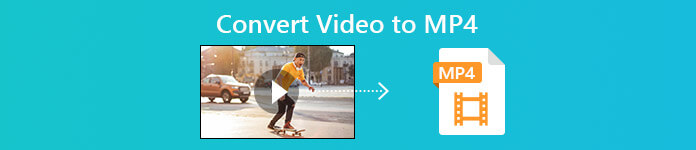
قسمت 1. نحوه تبدیل فایلهای ویدئویی محلی به MP4
ممکن است شخصی با تغییر پسوند پرونده به MP4 برای تغییر نوع پرونده ، گوشه ها را کوتاه کند. با این حال ، این ممکن است مشکل ایجاد کند - فایل تغییر یافته توسط دستگاه شما قابل تشخیص نیست. بنابراین ، بهتر است از یک مبدل ویدیوی حرفه ای برای تغییر نوع فایل استفاده کنید.
1. مبدل ویدیویی MP4 آنلاین
اگر می خواهید فیلم های ذخیره شده در رایانه خود را به صورت آنلاین به MP4 تبدیل کنید ، می توانید به سادگی از یک ابزار تبدیل مفید به نام استفاده کنید FVC مبدل ویدیوی آنلاین رایگان.
این مبدل ویدیویی می تواند تبدیل فیلم را با سهولت انجام دهد. به راحتی می توانید هر فیلم و فیلم را با کیفیت اصلی به MP4 تبدیل کنید. حتی می توانید وضوح ، نرخ فریم و میزان بیت فیلم خود را اصلاح کنید یا فیلم هایی مانند آن را تبدیل کنید WMV به MP3 با توجه به نیازهای شما
مرحله 1 به وب سایت رسمی آن بروید کلیک برای تبدیل فایلها را اضافه کنید و سپس دانلود. راه انداز در رایانه شما بارگیری می شود. لطفا نصب کنید
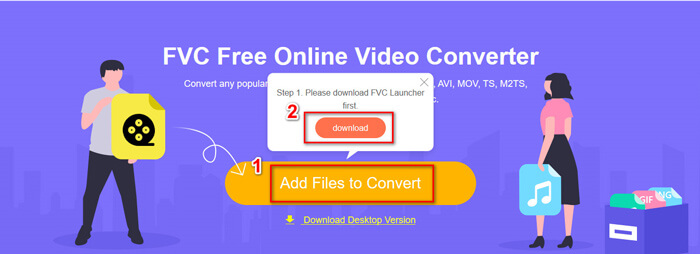
گام 2. پس از نصب ، موارد زیر را مشاهده خواهید کرد پنجره باز، جایی که می توانید فیلم هایی را که می خواهید تبدیل کنید انتخاب کنید.
مرحله 3 سپس می توانید قالب را به صورت انتخاب کنید MP4 قبل از شروع تبدیل کلیک تبدیل و مقصدی را برای پس انداز انتخاب کنید. پس از آن ، به زودی می توانید فیلم MP4 خود را دریافت کنید.
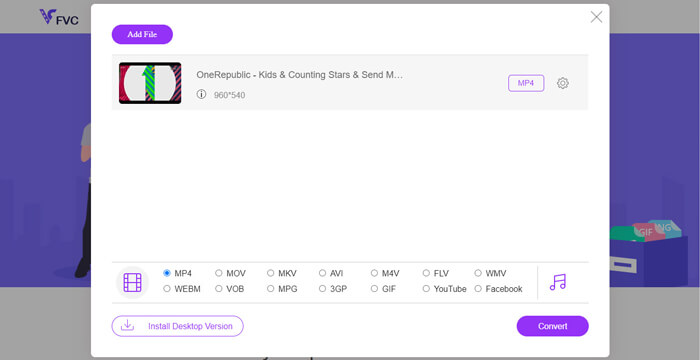
2. VLC Media Player
شاید تعجب کنید که VLC Media Player می تواند فیلم ها را نیز تبدیل کند. اما این درست است که می توان از آن به عنوان مبدل ویدیویی MP4 استفاده کرد. اگر از قبل VLC در رایانه خود دارید ، می توانید آن را امتحان کنید.
مرحله 1 VLC Media Player را باز کنید. قابل اعتماد و متخصص رسانه ها، و سپس تبدیل / ذخیره
گام 2. فیلم را به VLC اضافه کنید و روی آن کلیک کنید تبدیل / ذخیره دکمه زیر
مرحله 3 سپس مطمئن شوید که فرمت خروجی MP4 باشد. برای ذخیره مقصدی را انتخاب کنید و سپس شروع کنید تبدیل شدن
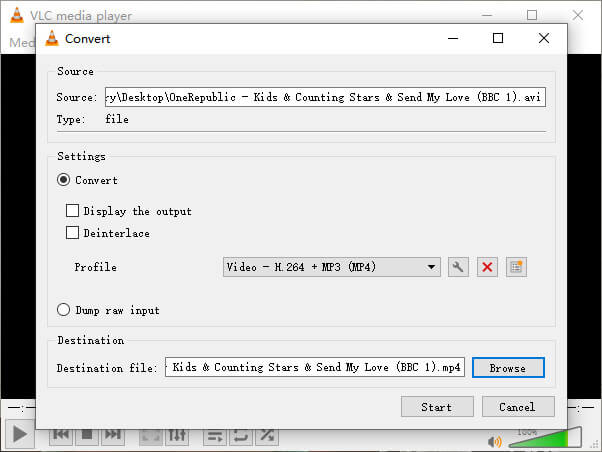
قسمت 2. نحوه بارگیری جریان ویدئو در MP4
امروزه ، مردم در سراسر جهان از تماشای فیلم های آنلاین لذت می برند. هنگام تماشای این فیلم ها ، ممکن است برای شما جالب باشد و بخواهید برای تماشای بعدی در رایانه خود ذخیره کنید. با این حال ، بیشتر فیلم های پخش آنلاین به طور مستقیم قابل بارگیری نیستند و حتی برخی ممکن است دارای قالب های خاص خود باشند که تشخیص آنها توسط پخش کننده های اصلی سخت است.
بنابراین ، چگونه می توان فیلم آنلاین را در رایانه خود به قالب محبوب تری مانند MP4 بارگیری و تبدیل کرد؟
ویژگی ضبط از ضبط صفحه نمایش FVC رایگان می تواند در این زمینه به شما کمک کند شما می توانید هر گونه فیلم آنلاین را در YouTube ، Vimeo و غیره ، با کیفیت بالا به دلخواه ضبط کنید. و استفاده از آن 100% رایگان است. لطفاً مراحل زیر را برای ضبط ویدئوهای جاری دنبال کنید.
مرحله 1 روی پیوند بالا کلیک کنید و انتخاب کنید شروع به ضبط کنید. اگر هنوز این کار را نکرده اید ، باید پرتاب را روی رایانه خود بارگیری و نصب کنید.
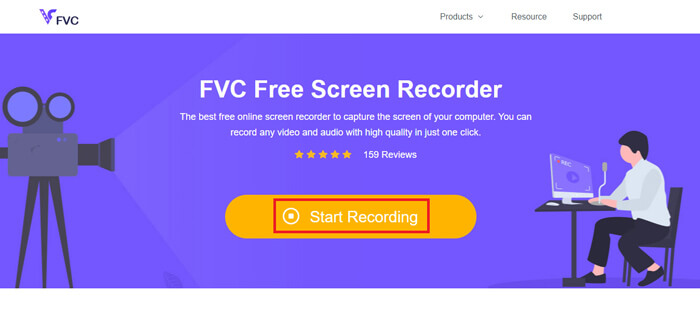
گام 2. منطقه ضبط را در اندازه مناسب تنظیم کنید. سپس باز کنید گوینده. حتی می توانید باز کنید میکروفون اگر می خواهید صدا اضافه کنید. کلیک REC برای شروع ضبط
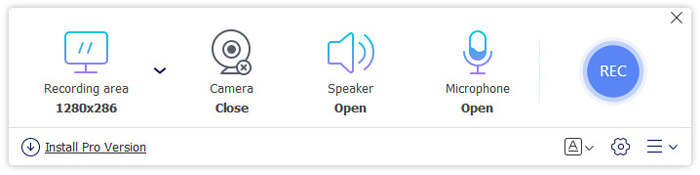
مرحله 3 وقتی ضبط را انجام دادید ، روی متوقف کردن نماد برای پایان دادن به آن. فیلم به طور پیش فرض در رایانه شما ذخیره می شود.
قسمت 3. سوالات متداول در تبدیل ویدیو به MP4
1. تبدیل فیلم به MP4 چه مدت طول می کشد؟
معمولاً فقط چند دقیقه طول می کشد تا فیلم ها به MP4 تبدیل شوند. اما اگر اندازه ویدئو خیلی زیاد باشد یا سرعت شبکه کم باشد ، ممکن است برای تکمیل تبدیل به زمان بیشتری نیاز باشد.
2. اگر فایل MP4 تبدیل شده برای اشتراک گذاری خیلی بزرگ باشد ، چه می کنید؟
سپس باید این فیلم MP4 را به اندازه کوچکتر فشرده کنید. در واقع ، با FVC Free Video Converter آنلاین ، می توانید حجم فایل را به راحتی کاهش دهید. پس از راه اندازی ضبط ، فقط روی نماد تنظیمات در کنار پرونده خود کلیک کنید و وضوح تصویر را با استاندارد پایین تری تنظیم کنید. سپس می توانید ویدیوی خود را بسیار کوچکتر از فیلم اصلی پس از تبدیل پیدا کنید.
راه حل دیگر استفاده از کمپرسور ویدئویی قدرتمند مانند است کمپرسور رایگان فیلم FVC، که می تواند با کیفیت بالا و در هر زمان از اندازه ویدیوی شما کم کند.
3. آیا راهی برای تبدیل فیلم YouTube یا Facebook به MP4 وجود دارد؟
اگر کاربر YouTube Premium هستید ، می توانید ویدیوی YouTube را بارگیری کرده و از مبدل ویدیویی برای تبدیل آن به MP4 استفاده کنید.
نتیجه
ابزار آنلاین ترجیح می دهید؟ فقط اعتماد کنید FVC مبدل ویدیوی آنلاین رایگان. قبلاً VLC را روی رایانه خود نصب کرده اید؟ می توانید ویژگی تبدیل آن را امتحان کنید.
اکنون شما همه چیز را در مورد دانستید تغییر فیلم به فرمت MP4. امیدوارم که بهترین مبدل متناسب با نیازهای شما را پیدا کرده باشید. لطفا دریغ نکنید که نظر خود را برای ما بگذارید بازخورد ارزشمند شما به ما کمک می کند تا پیشرفت کنیم.



 Video Converter Ultimate
Video Converter Ultimate ضبط صفحه
ضبط صفحه



